网络连接被禁用了?如何恢复win10本地连接
在windows10系统下如果网线正常,但是无法上网,同时右下角的网络图标有红色的叉号,一般是由于本地连接被禁用了,那么怎么样恢复被禁用的网络连接呢?下面就与大家一起来看一下操作的方法吧。
Windows 10操作系统在易用性和安全性方面有了极大的提升,除了针对云服务、智能移动设备、自然人机交互等新技术进行融台外, 还对固态硬盘、生物识别、高分辨率屏幕等硬件进行了优化完善与支持。 下面小编介绍win10恢复本地连接的方法, 希望能帮到大家。
win10恢复本地连接的方法:
方法1:
在windows10桌面,右键点击桌面上的“此电脑”图标,然后在弹出的菜单中选择“属性”菜单项。
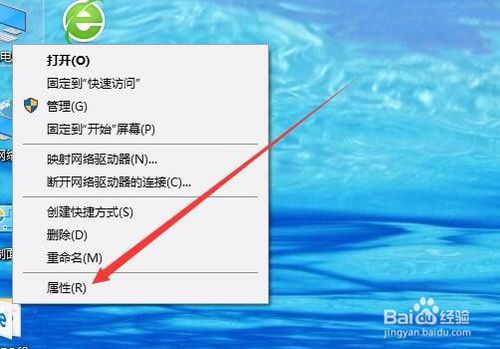
这时会打开windows10的系统窗口,点击左侧边栏的“设备管理器”菜单项。
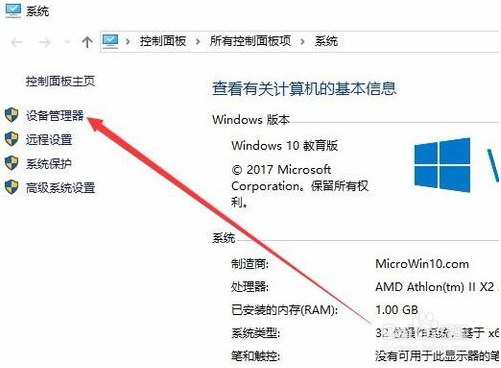
在打开的设备管理器窗口中,点击“网络适配器”菜单项。
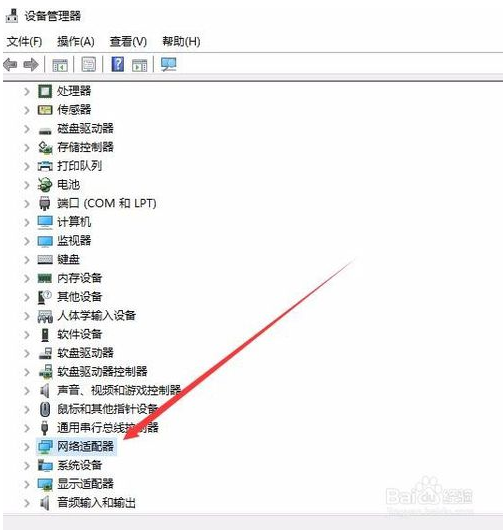
[!--empirenews.page--]
在展开的网络适配器页面中,右键点击网卡驱动,然后在弹出菜单中选择“启用设备”菜单项即可。这样就可以启用被禁用的网卡了。
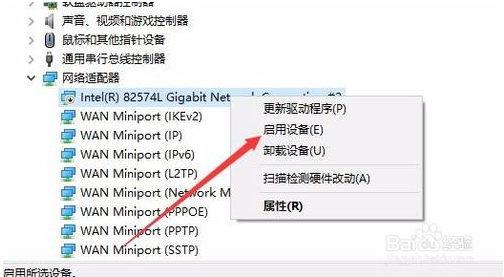
方法2:
我们也可以右键点击桌面上的“网络”图标,然后在弹出菜单中选择“属性”菜单项。
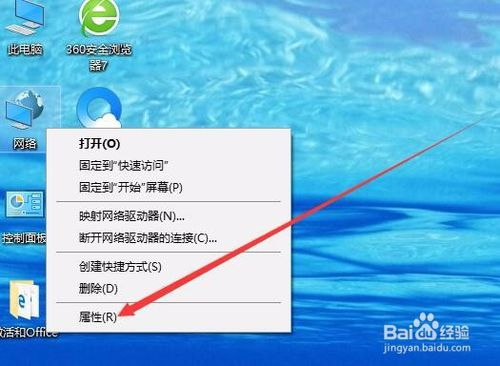
这时就会打开windows10的网络和共享中心窗口,点击左侧边栏的“更改适配器设置”菜单项。
在打开的网络连接窗口中,可以看到被禁用的网卡了。右键点击网卡图标,在弹出菜单中选择“启用”菜单项即可。这样也可以恢复被禁用的windows10系统网卡。
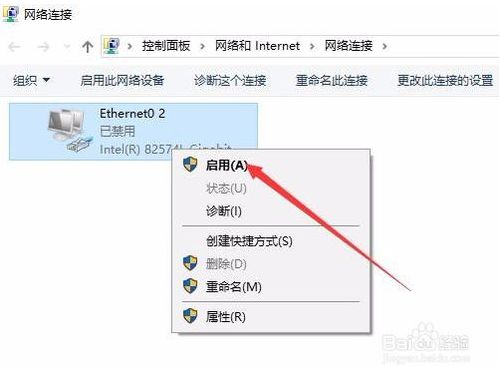
上面介绍的内容就是关于win10网络连接禁用恢复本地连接的方法,不知道大家学会了没有,有需要的朋友可以按照小编介绍的方法进行操作,小编一共整理了两种方法,大家可以任选其中一种,希望可以帮助到大家,谢谢!!!了解更多的教程资讯请关注我们系统天地网站~~~~









